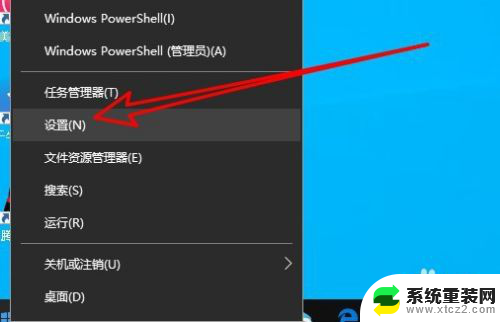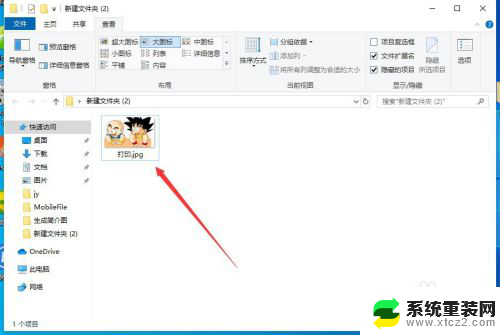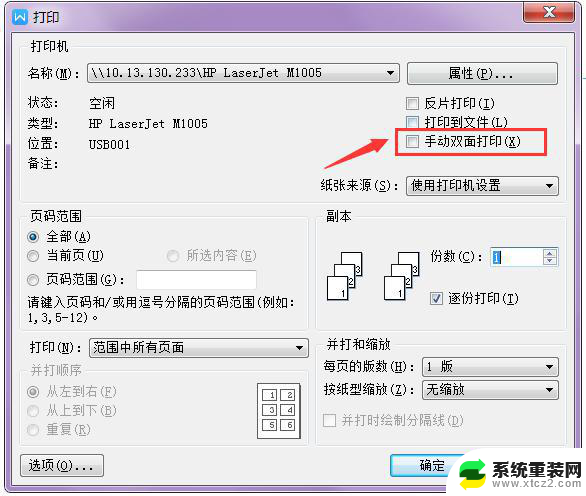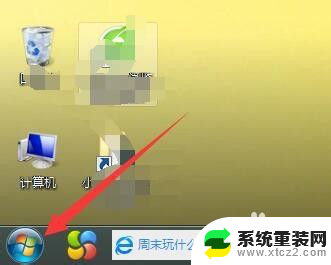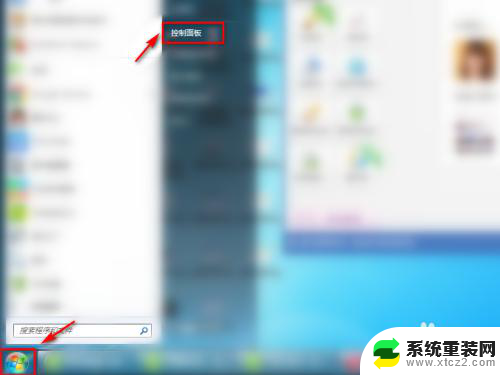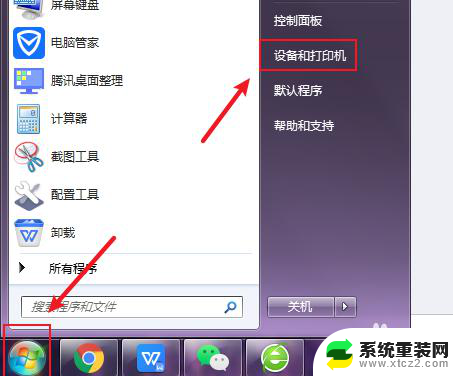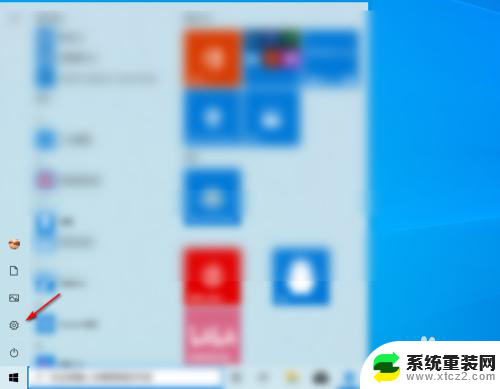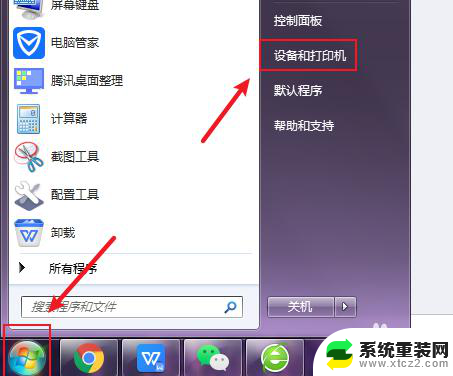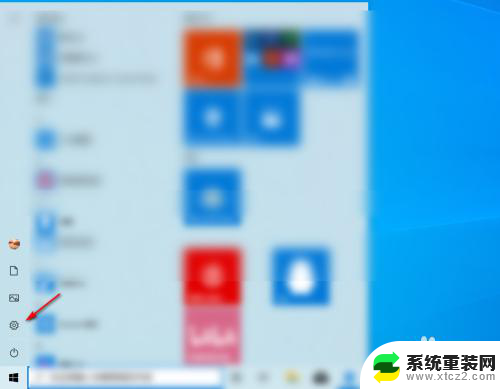怎么使用打印机打印图片 打印机如何打印高清图片
更新时间:2024-05-02 16:51:34作者:xtang
如今打印机已经成为我们日常生活中不可或缺的一部分,而在使用打印机打印图片时,如何保证打印出的图片清晰度高,成为许多人关注的焦点。高清图片的打印不仅需要选择合适的打印机型号和打印纸,还需要注意图片的分辨率和格式。只有在正确的操作下,打印出的图片才能展现出最真实的色彩和细节,让人看到的不仅是一张图片,更是一段美好的回忆。
具体步骤:
1.使用Windows图片查看器打开图片
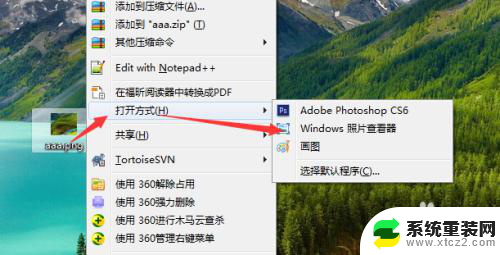
2.展开“打印”选择“打印”
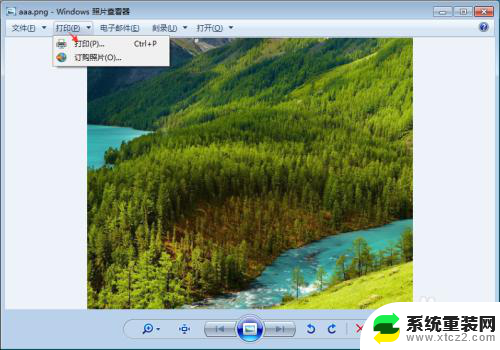
3.选择可使用的“打印机”
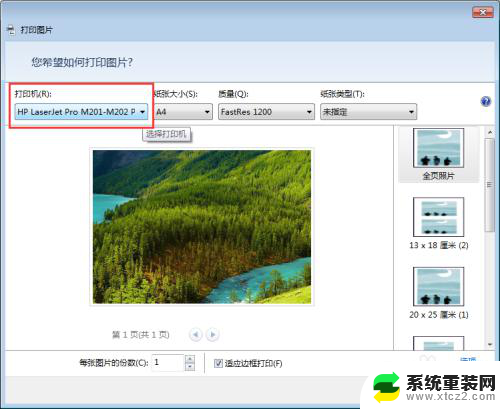
4.选择需要“纸张大小”

5.接着选择“质量”
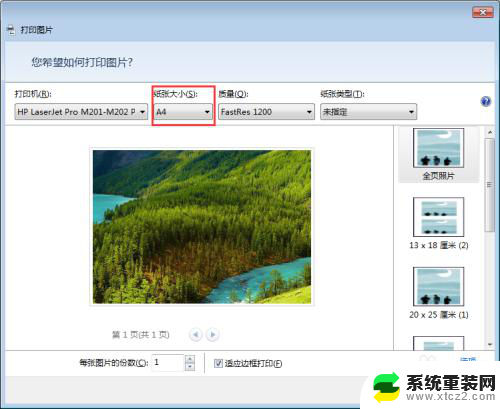
6.然后设置“纸张类型”
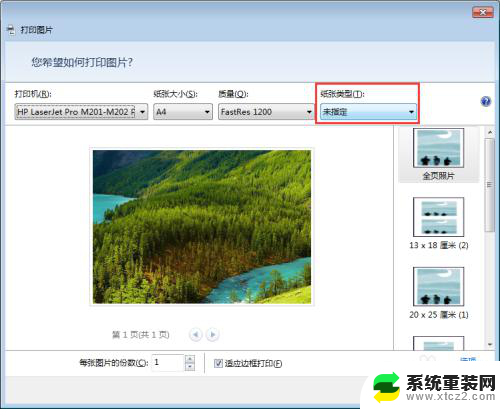
7.选择打印的图片的尺寸
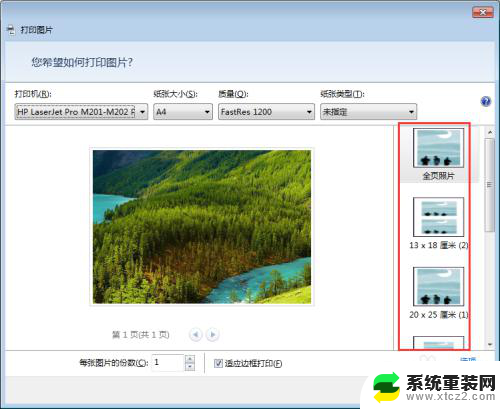
8.设置打印图片的份数
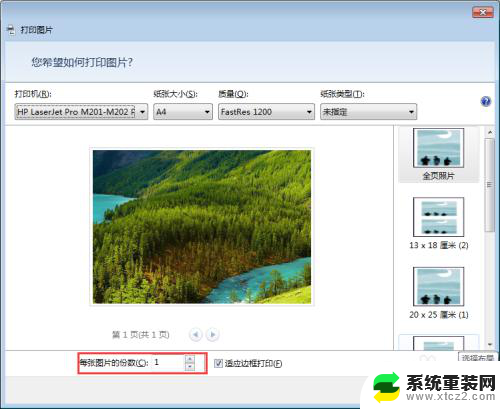
9.最后点击“打印”,打印机就开始工作了。图片就打印好了
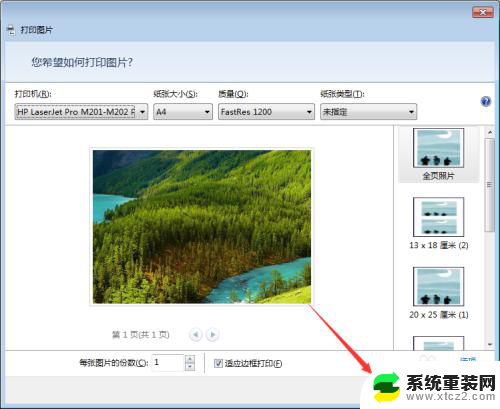
以上就是如何使用打印机打印图片的全部内容,如果您遇到这种情况,您可以按照以上方法解决,希望这些方法能对您有所帮助。